第五步:上传精修片及交片
全文: 0 字 预计阅读: 0 分钟
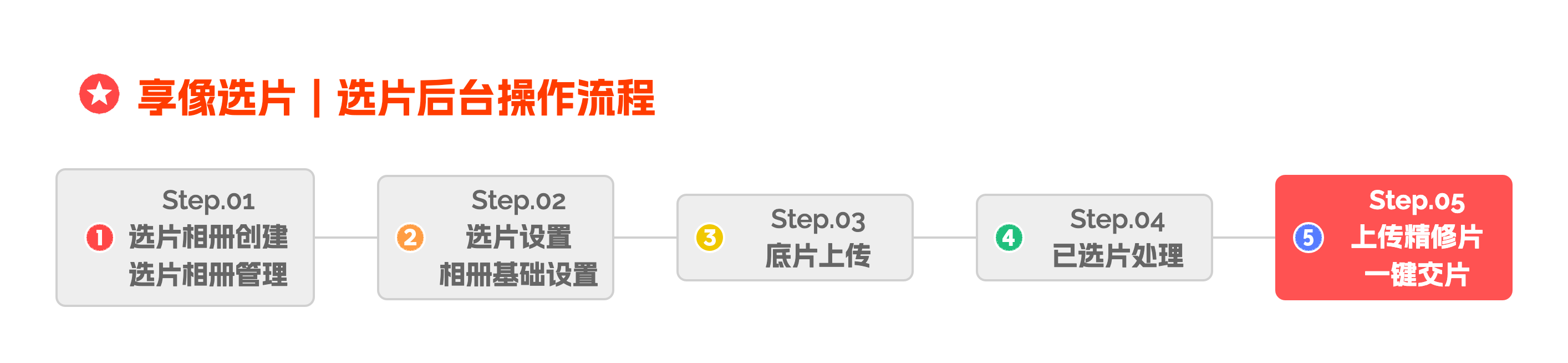
当将已选片修图完毕后,接下来的步骤便是上传已修图给客户浏览,这个过程则是来到下一栏的「交片区」里来完成。

一、上传精修片
1、上传方式 1
选择「+上传精修片」后,自行选择精修片所在的文件夹进行上传。

2、上传方式2
已修片所在的文件夹位于浏览器上方,选中要上传的图片,可直接往浏览器里拖拽上传所选图片。

二、是否压缩上传
上传图片时,系统会提示是否压缩上传,享像选片提供了三种上传方式:
- 原图(最大可上传 50MB 的图片,超出 50MB 的图片将以最大清晰度进行压缩)
- 标清(按最长边的 2800像素压缩)
- 高清(按最长边的 4000像素压缩)

这里我们选择「原图」上传。

三、精修片上传完毕
上传完毕后,精修片将会覆盖在原图之上。

点击某张已修图,能够查看到「底片」和「已修图」的对比。
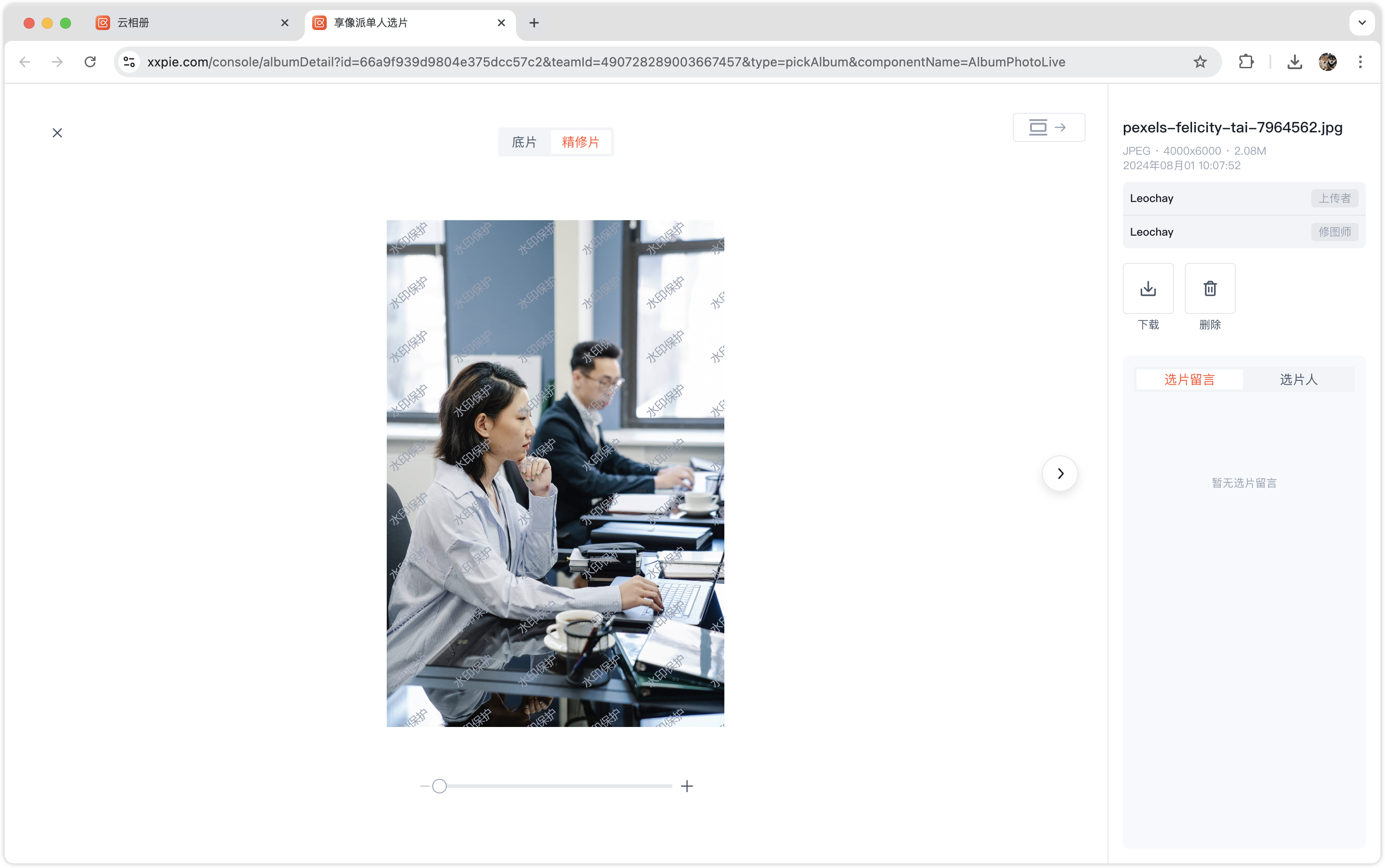
四、一键交片
精修片已上传完毕,点击此处的「一键交片」,客户在小程序端即可以看到精修片,未交片是看不到精修片的。
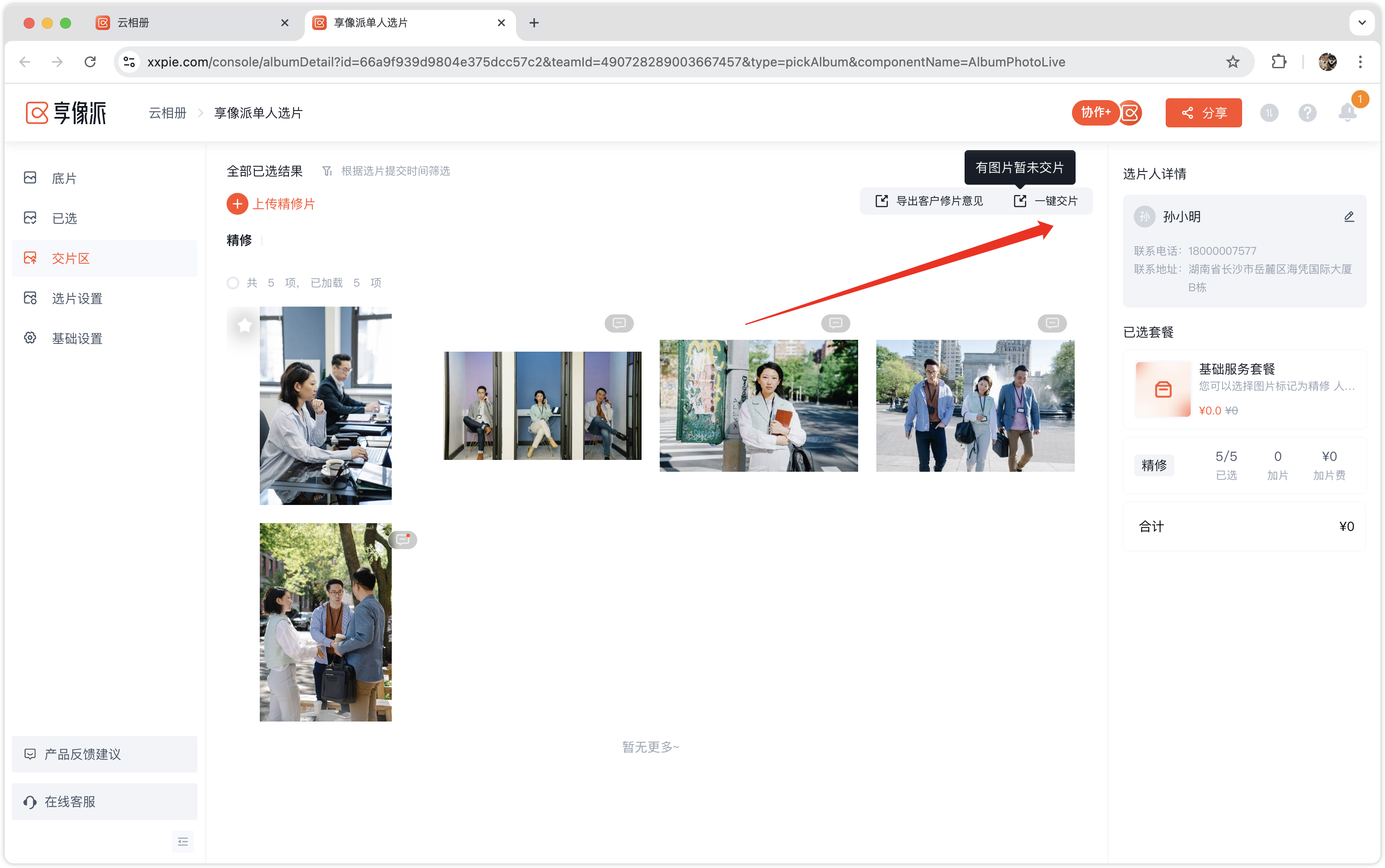
1、单人选片模式交片
单人选片模式下,只有一个选片人,点击一键交片后,在弹出来窗口里默认选中选片人,这时点击「立即交片」即可。

2、多人独立选片模式交片
多人独立选片下,上传了精修片以后,你可以单独选择某位选片人交片,也可以点击「全部」选片人一键交片。
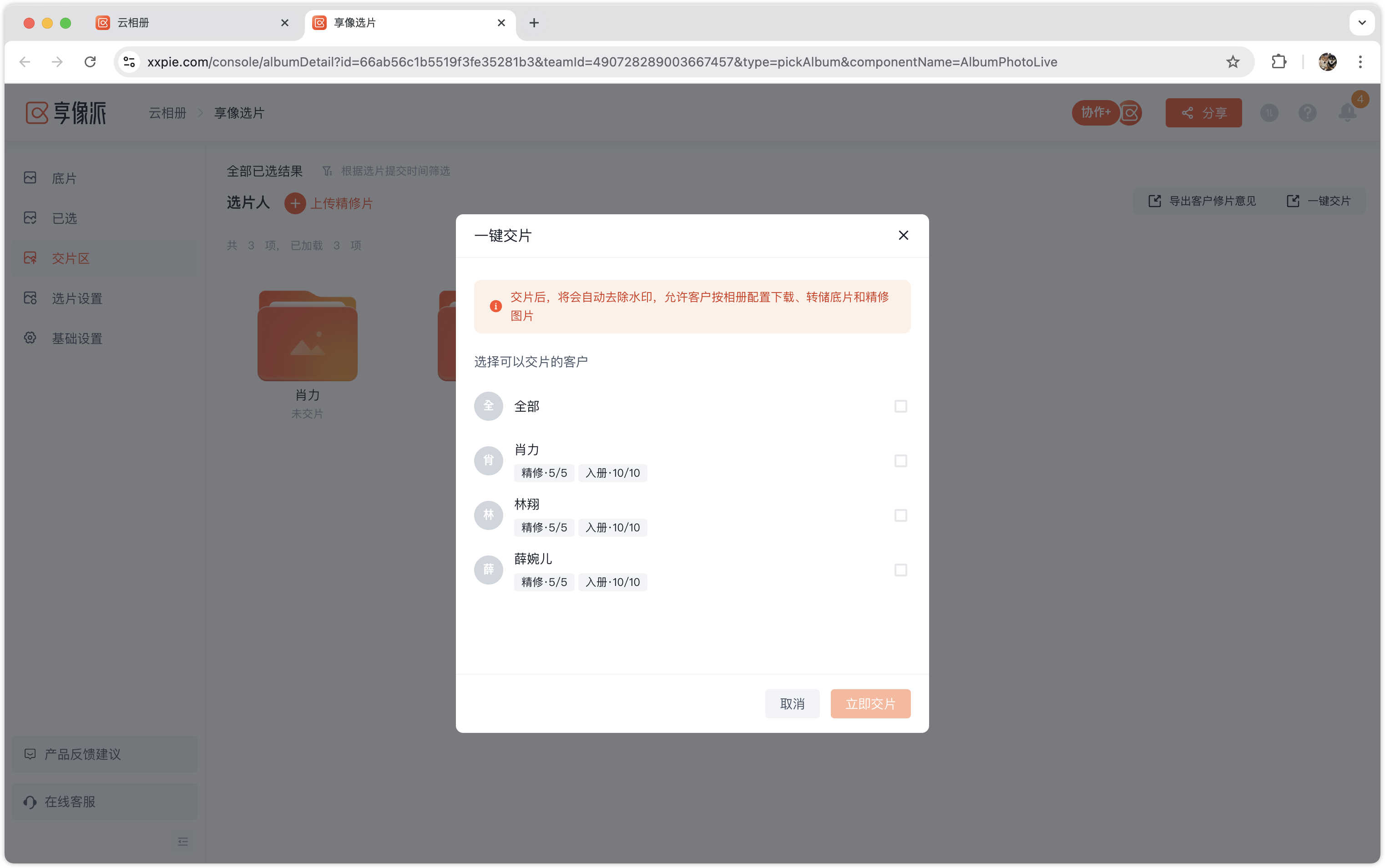
四、处理客户修片留言
1、查看大图并回复修图意见
交片了以后,客户对已修图的照片提出了修图意见,单张图片的修图意见,可以点击大图查看并回复留言。

2、导出客户修片意见
客户如有在所选照片里提出了诸多修图意见(注:图片右上角的「评论标识」),摄影师可以将相册里所有的修图意见导出为Excel文件,方便修图时查看,可以有针对性的对修图意见进行修图。
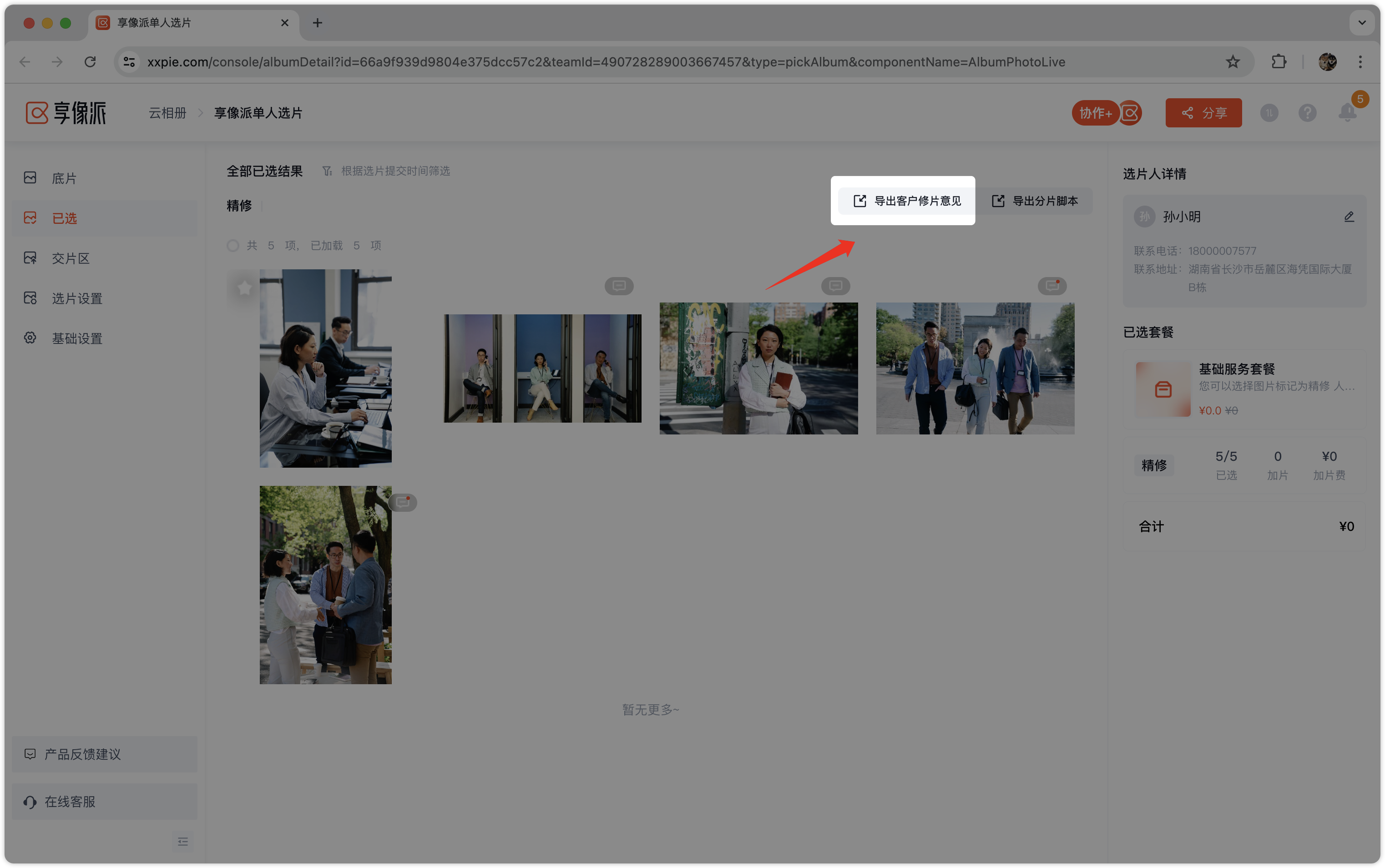
导出的 Excel 表格里,涵盖了充分的选片留言数据,便于你追踪客户的留言状态。



